HBO nesen sāka demonstrēt jaunu pārraidi ar nosaukumu 'Pūķa māja', kas ir 'Troņu spēles' priekšvēsture. Kā GOT fans es ar nepacietību gaidīju šovu noskatīšanos kanālā HBO Max.
Svētdienas vakarā es ieslēdzu savu Samsung televizoru, lai noskatītos pirmo sēriju. Es biju ļoti satraukti, bet HBO Max nedarbojās.
Es mēģināju atkārtoti palaist lietotni HBO Max un restartēt televizoru, taču šķiet, ka nekas neatrisināja problēmu.
Kaitina nespēja atrisināt problēmu un skatīties raidījumu, risinājuma meklējumos ņēmu palīdzību no interneta.
Tikai pēc desmitiem rakstu, lietotāja rokasgrāmatu un kopienas forumu izlasīšanas es varēju uzzināt dažus labojumus.
Ja HBO Max nedarbojas Samsung televizorā, izrakstieties no lietotnes HBO Max, restartējiet televizoru un pierakstieties vēlreiz.
Kāpēc HBO Max nedarbojas manā Samsung televizorā?


“HBO Max nedarbojas jūsu Samsung televizorā” var būt dažādu iemeslu dēļ; dažus ir viegli salabot, savukārt citiem ir nepieciešams tehniskais atbalsts.
Daži no šīs problēmas izplatītākajiem iemesliem ir:
Saderības problēmas
Iespējams, ir radušās saderības problēmas starp jūsu televizoru un lietotni HBO Max.
Ja jūsu ierīce ir veca vai tai ir novecojusi operētājsistēma, straumēšanas lietotnes, piemēram, HBO Max, var nedarboties.
Vaļīgi savienojumi
Vāji savienoti vadi var radīt savienojuma problēmas.
Televizora un maršrutētāja barošanas kabeļiem ir jābūt pareizi un cieši ievietotiem, lai izvairītos no kāpumiem un kritumiem.
Varat arī saskarties ar interneta problēmu vaļīgu vadu un kabeļu dēļ. Un straumēšanas lietotnes nedarbojas bez interneta savienojuma.
Problēmas ar lietotni HBO Max
Ja lietotne HBO Max ir novecojusi, jūs bieži saskarsieties ar avārijām, un saturs netiks straumēts vienmērīgi.
Arī HBO Max lietotne var nedarboties pareizi kļūmes vai kļūdas dēļ. Šīs problēmas var izraisīt kļūdaina instalēšana vai jaunākais atjauninājums.
Turklāt lietotne var nedarboties paredzētajā veidā, ja televizora atmiņa ir pilna.
Novecojusi TV programmatūra
Tāpat kā novecojusi lietotne, novecojusi TV programmatūra var sabojāt jūsu straumēšanas pieredzi.
Ierīces lietošanas laikā var rasties kavēšanās, straumēšana var nebūt vienmērīga vai ierīce var bieži aptumšoties.
Pārbaudiet Samsung televizora un HBO Max lietotnes saderību


Lietotne HBO Max ir saderīga ar Samsung televizoriem, kas izlaisti 2016. gadā vai vēlāk. Ja jūsu televizors ir vecāks par šo, HBO Max var nedarboties pareizi.
Tāpēc pirms citu problēmu novēršanas metožu izmantošanas ir jāpārbauda to saderība.
Ieslēdziet Samsung televizoru
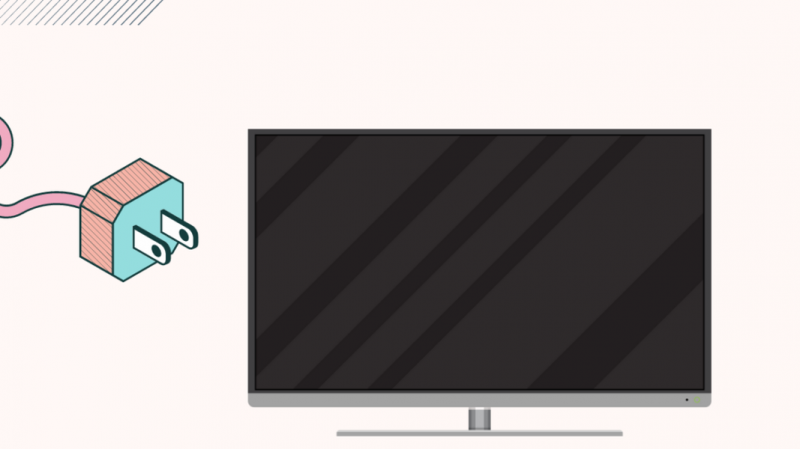
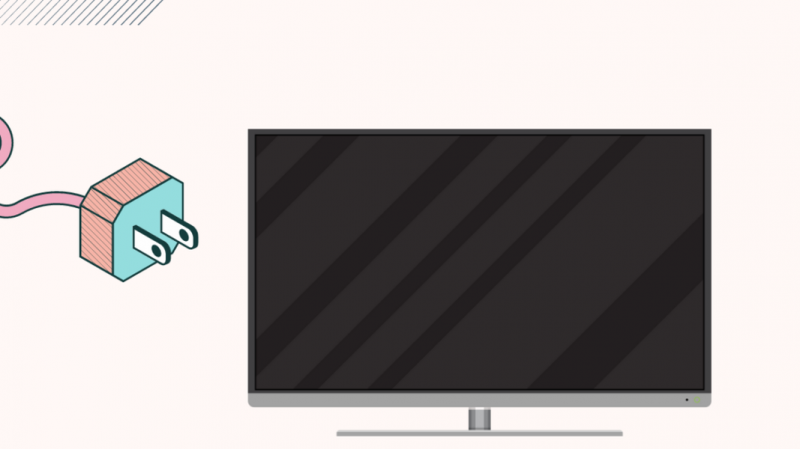
Vienkāršākais risinājums Samsung televizora kļūmju novēršanai ir ierīces strāvas padeves aktivizēšana (vienkāršāk sakot, tās izslēgšana un ieslēgšana).
Veiciet tālāk norādītās darbības, lai ieslēgtu televizoru.
- Izrakstieties no lietotnes HBO Max.
- Atvienojiet televizora strāvas kabeli no strāvas kontaktligzdas paneļa.
- Pagaidiet trīsdesmit sekundes.
- Pievienojiet kabeli atpakaļ strāvas padevei.
- Ieslēdziet televizoru.
- Piesakieties savā HBO Max kontā, lai redzētu, vai viss darbojas pareizi.
Novērsiet interneta problēmas
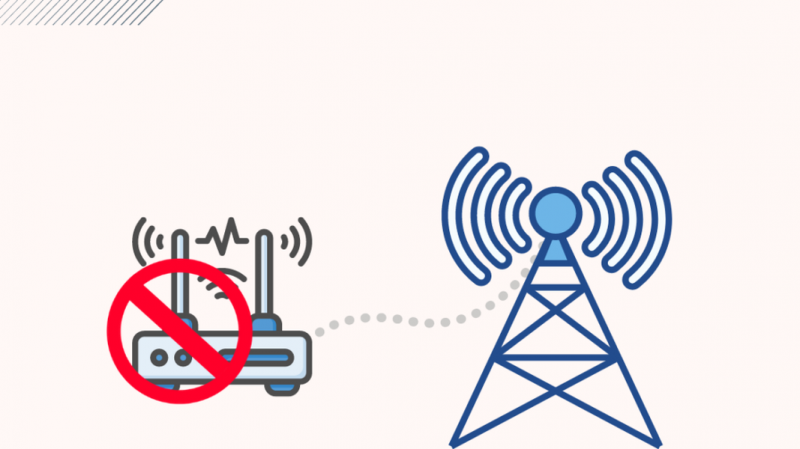
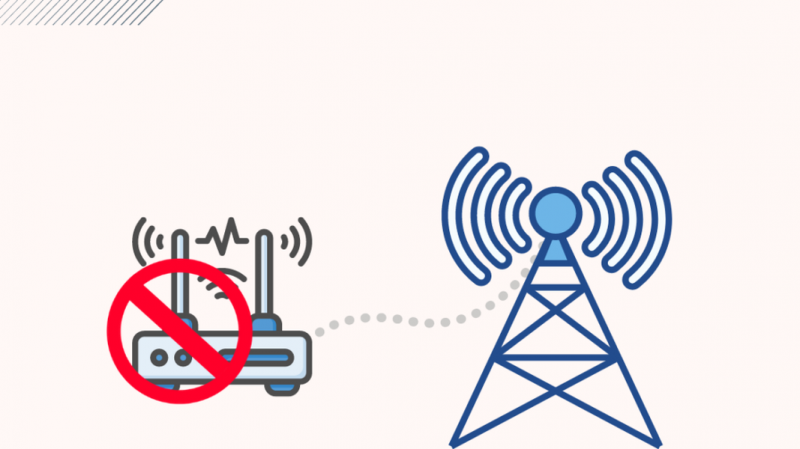
Bojāts vai nestabils internets var radīt daudz problēmu straumēšanas pakalpojumiem. Lai varētu baudīt HBO Max, jums ir jānovērš interneta problēma.
Apskatīsim dažas izplatītākās interneta savienojuma problēmas un to novēršanu.
Pārbaudiet savu interneta joslas platumu
Zems interneta ātrums izraisa HBO Max lietotnes sasalšanu. Jūs saskarsieties ar kavēšanos pat tad, ja varēsit straumēt jebko.
Lai netraucēti straumētu HBO Max saturu savā Samsung televizorā, ir nepieciešams minimālais datu ātrums 25 Mb/s.
Tu vari izmantot Ookla ātruma tests vai meklējiet Google tīklā “Pārbaudīt interneta ātrumu”, lai pārbaudītu tīkla statusu un ātrumu.
Pārbaudiet sava plāna derīgumu
Jūsu interneta ātrums var samazināties, ja esat iztērējis datu lietojuma ierobežojumu.
Šādā situācijā pārbaudiet sava interneta plāna lietojumu un derīgumu.
Labāks risinājums ir neierobežots interneta plāns viedtelevizoriem un straumēšanas lietotnēm.
Ieslēdziet maršrutētāju barošanas ciklā
Ja maršrutētājs nedarbojas pareizi, problēmu var novērst, izmantojot mīksto atiestatīšanu vai strāvas padevi.
- Atvienojiet maršrutētāja strāvas kabeli no elektriskās plates kontaktligzdas.
- Pagaidiet 30 sekundes.
- Pievienojiet kabeli atpakaļ kontaktligzdai un ieslēdziet strāvas padevi.
- Pārbaudiet, vai visi maršrutētāja indikatori mirgo un vai tas ir gatavs lietošanai.
Atiestatiet sava Samsung televizora tīkla iestatījumus
Ja televizoram ir radusies problēma ar Wi-Fi savienojumu un tā netika novērsta pat pēc maršrutētāja restartēšanas, mēģiniet atiestatīt televizora tīkla iestatījumus.
Kritiskie soļi, lai to izdarītu, ir minēti tālāk. Tomēr ievērosiet, ka darbības var atšķirties atkarībā no jūsu Samsung televizora modeļa.
- Nospiediet Samsung televizora tālvadības pults pogu Sākums.
- Dodieties uz izvēlni 'Iestatījumi'.
- Noklikšķiniet uz cilnes 'Vispārīgi'.
- Izvēlieties 'Tīkls'.
- Dodieties uz 'Atiestatīt tīklu'. Nospiediet pogu “Atlasīt”.
- Nospiediet “YES”, lai apstiprinātu.
- Sāksies tīkla atiestatīšanas process.
Atkārtoti pievienojiet savu televizoru Wi-Fi tīklam
Kad atiestatīšana būs pabeigta, jūs redzēsit apstiprinājuma ziņojumu. Pēc tam televizors ir atkārtoti jāpievieno savam Wi-Fi tīklam.
- Atveriet Samsung televizora izvēlni Iestatījumi.
- Nospiediet cilni 'Vispārīgi'.
- Izvēlieties 'Tīkls'.
- Pārliecinieties, vai maršrutētājs ir ieslēgts, un pēc tam izvēlieties opciju “Bezvadu”. Ļaujiet tai meklēt.
- Kad pieejamo tīklu sarakstā tiek parādīts jūsu Wi-Fi nosaukums, nospiediet “OK”, lai to atlasītu.
- Ievadiet savu Wi-Fi paroli.
Jūsu Samsung televizors tagad izveidos savienojumu ar jūsu Wi-Fi tīklu, un jūs varat straumēt savu iecienītāko saturu.
Pārbaudiet, vai lietotne HBO Max nedarbojas
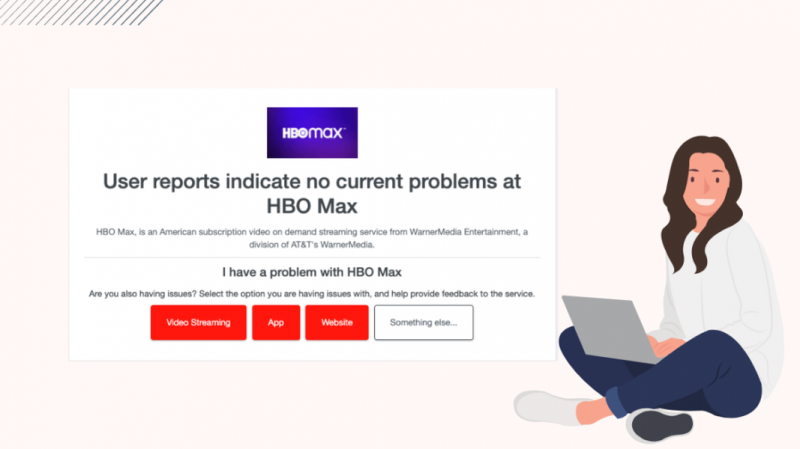
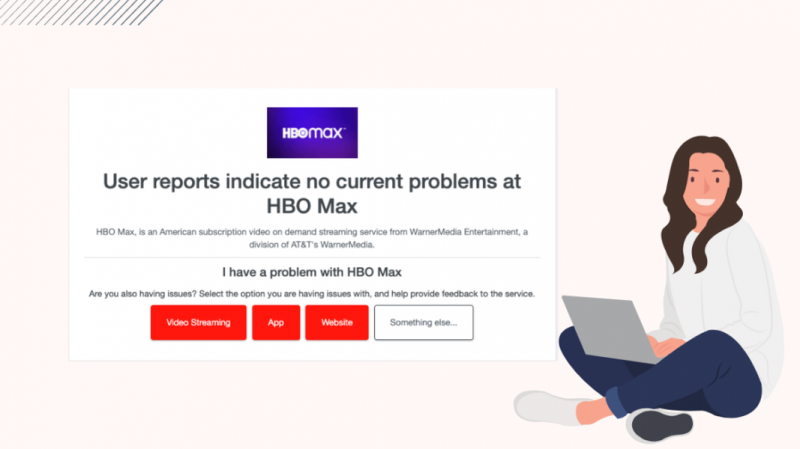
Iespējams, lietotne HBO Max nedarbojas apkopes vai problēmu novēršanas dēļ. Šādos gadījumos lietotne nedarbosies jūsu viedtelevizorā.
Tu vari izmantot DownDetector lai pārbaudītu, vai HBO Max jūsu reģionā nav radušās problēmas.
Varat arī izmantot Google meklēšanu, lai meklētu citus avotus, lai pārbaudītu HBO Max pārtraukumu.
Ja jūsu reģionā HBO Max nedarbojas, pacietība ir vienīgais risinājums.
Atjauniniet HBO Max lietotni
Ja izmantojat novecojušu lietotnes HBO Max versiju, pastāv liela iespēja, ka ar to radīsies problēmas.
Lai to novērstu, atjauniniet lietotni. Lietojumprogrammas atjaunināšana nodrošina papildu funkcijas, novērš kļūdas un uzlabo tās veiktspēju.
To var izdarīt manuāli vai iestatīt automātiskai atjaunināšanai.
Manuāla atjaunināšana
- Nospiediet Samsung televizora tālvadības pults pogu Sākums.
- Atveriet sadaļu “Lietotnes”.
- Dodieties uz 'Iestatījumi'.
- Noklikšķiniet uz cilnes “Atjauninājumi”.
- Atlasiet lietotni “HBO Max”.
- Ja ir pieejams atjauninājums, noklikšķiniet uz pogas Atjaunināt.
- Kad atjaunināšana ir pabeigta, izejiet no ekrāna.
Automātiskā atjaunināšana
- Sāciet ar sākuma ekrānu, nospiežot tālvadības pults pogu Sākums.
- Atveriet izvēlni “Programmas”.
- Dodieties uz tā sadaļu 'Iestatījumi'.
- Pārejiet uz opciju “Automātiskā atjaunināšana”.
- Nospiediet pogu “OK” un pabīdiet tai blakus esošo pārslēgšanas slēdzi, lai to ieslēgtu.
Automātiskās atjaunināšanas aktivizēšana nodrošina, ka lietotnes tiek atjauninātas bez manuālas ievades.
Tomēr televizoram jābūt savienotam ar labu interneta tīklu.
Notīriet HBO Max lietotnes atmiņu
Daudzas reizes lietotnes nedarbojas bojātu kešatmiņas failu dēļ. Tas arī palēnina lietotnes darbību.
Lai izvairītos no šīs problēmas, apsveriet iespēju notīrīt kešatmiņu vai dzēst datus no lietotnes HBO Max datiem.
Notīriet lietotņu kešatmiņu
- Atveriet televizora izvēlni “Iestatījumi”.
- Izvēlieties 'Atbalsts'.
- Pēc tam izvēlieties “Ierīces aprūpe”.
- Noklikšķiniet uz 'Pārvaldīt krātuvi'.
- Dodieties uz lietotni 'HBO Max' un nospiediet 'Skatīt informāciju'.
- Atlasiet “Notīrīt kešatmiņu” un izejiet no izvēlnes.
Šeit varat arī notīrīt lietotnes HBO Max datus, taču atcerieties, ka tiks izdzēsta visa lietotnes informācija un jūs zaudēsit saglabātās preferences.
Atinstalējiet un atkārtoti instalējiet lietotni HBO Max savā Samsung televizorā
Dažreiz lietotnes restartēšana palīdz novērst vienkāršus traucējumus. Aizveriet lietotni HBO Max un atkārtoti atveriet to, lai redzētu, vai tā darbojas.
Ja lietotnes restartēšana nedarbojas, varat mēģināt to izdzēst no televizora un atkārtoti instalēt.
Atinstalējiet lietotni HBO Max
- Nospiediet Samsung televizora tālvadības pults pogu Sākums.
- Atlasiet lietotni “HBO Max”.
- Nospiediet lejupvērsto navigācijas taustiņu, lai izvērstu izvēlni.
- Atlasiet opciju “Noņemt”.
- Apstipriniet savu izvēli, nospiežot pogu “OK”.
Kad atinstalēšana ir beigusies, restartējiet televizoru.
Pārinstalējiet lietotni HBO Max
- Nospiediet tālvadības pults pogu Sākums.
- Dodieties uz lapu “Lietotnes”.
- Pārejiet uz ikonu “Meklēt”, kas apzīmēta ar palielināmo stiklu.
- Nospiediet pogu “OK”.
- Meklēšanas joslā ierakstiet “HBO Max”.
- Meklēšanas rezultātos atlasiet “HBO Max”.
- Izvēlieties 'Instalēt'.
- Kad instalēšana būs pabeigta, jūs varēsit atvērt lietotni.
Noņemiet citas lietotnes
Iespējams, izmantojat vairākas lietotnes dažādu šovu vai filmu straumēšanai. Tomēr pārāk daudz lietotņu izmantošana Samsung televizorā var to palēnināt.
Lai to atrisinātu, varat noņemt lietotnes, kuras neizmantojat bieži.
Darbības ir līdzīgas HBO Max lietotnes dzēšanas darbībām.
- Nospiediet Samsung televizora tālvadības pults pogu Sākums.
- Atlasiet lietotni, kuru vēlaties noņemt.
- Nospiediet lejupvērsto navigācijas taustiņu, lai izvērstu izvēlni.
- Atlasiet opciju “Noņemt”.
- Apstipriniet savu izvēli, nospiežot pogu “OK”.
Atkārtojiet šīs darbības katrai lietotnei, kuru vēlaties dzēst vai noņemt.
Atjauniniet TV programmatūru
Televizoram ir svarīgi izmantot atjauninātu programmatūras versiju. Tas novērš dažādas kļūdas un kļūmes, kā arī palīdz nevainojami palaist lietotnes.
Lai atjauninātu Samsung televizora programmaparatūru, veiciet tālāk norādītās darbības.
- Nospiediet Samsung tālvadības pults pogu Sākums.
- Atveriet sadaļu 'Iestatījumi'.
- Izvēlieties 'Atbalsts'.
- Izvēlieties opciju Programmatūras atjaunināšana.
- Ja ir pieejams atjauninājums, atlasiet opciju “Atjaunināt tūlīt”.
- Programmaparatūra tiks automātiski lejupielādēta.
- Instalēšanas process sāksies pēc lejupielādes.
Lūdzu, ņemiet vērā, ka atjaunināšanas procesa laikā notiks vairākas automātiskas atsāknēšanas reizes.
Atiestatiet Samsung Smart Hub
Samsung Smart Hub ir saskarne, ko izmanto Samsung televizoros, lai ērti pārvietotos pa lietotnēm.
Dažreiz televizora lietotnēs var rasties darbības traucējumi, ja saskarnē ir kļūme. Šādos gadījumos atiestatiet ierīces viedo centrmezglu.
Tomēr atcerieties, ka Smart Hub atiestatīšana izdzēsīs visas jūsu lietotnes un jums tās būs jāinstalē vēlreiz. Atiestatīšana jāveic tikai kā pēdējā iespēja.
Varat atiestatīt viedo centrmezglu, veicot tālāk minētās darbības.
- Nospiediet televizora tālvadības pults pogu Sākums.
- Atveriet sadaļu 'Iestatījumi'.
- Izvēlieties 'Atbalsts'.
- Atveriet sadaļu “Ierīces aprūpe”.
- Noklikšķiniet uz 'Pašdiagnostika'.
- Nospiediet “Reset Smart Hub”.
- Jums būs jāievada sava Samsung televizora PIN kods.
- Ja neesat iestatījis nevienu PIN, ievadiet 0000.
Sazinieties ar atbalsta dienestu


Ja pēc iepriekš minēto darbību veikšanas nevarat atrisināt problēmu “HBO Max nedarbojas Samsung televizorā”, sazinieties ar Samsung klientu atbalsts ir vienīgā reālā iespēja.
Varat ar viņiem sazināties, izmantojot e-pastu, tērzēšanu vai tālruņa zvanus.
Samsung eksperti palīdzēs jums veikt pareizās darbības un pēc iespējas ātrāk atrisinās jūsu problēmu.
Tāpat Samsung speciālisti vislabāk sapratīs, vai televizoram ir ražošanas defekti.
Tāpēc būtu prātīgi sazināties ar viņiem un nomainīt to, ja uz jūsu ierīci attiecas garantija.
5 labākās HBO Max alternatīvas
Papildus HBO Max tirgū ir pieejami daudzi straumēšanas pakalpojumi.
Tālāk ir norādīti daži no labākajiem straumēšanas pakalpojumiem ar dažādām Samsung televizoru funkcijām.
Plutona TV
Pluto TV piedāvā vairāk nekā 250 kanālus. Turklāt bez maksas varat baudīt tūkstošiem grāvēju filmu.
Neatkarīgi no tā, vai ir ziņas, sporta tiešraides, multfilmas, bērnu šovi vai televīzijas seriāli, Pluto TV ir vienas pieturas risinājums visiem.
YouTube Premium
YouTube Premium ir uz abonementu balstīts straumēšanas pakalpojums, kurā varat skatīties tiešraides kanālus. Tajā ir arī piedāvāta šovu un filmu bibliotēka.
Pāvs
Peacock ir arī NBCUniversal tīkla abonēšanas video straumēšanas pakalpojums.
Daudzas ierīces to atbalsta. Tas tika laists klajā 2020. gadā un ir guvis lielu popularitāti.
Disney+
Disney+ ir Amerikā plaši pazīstams uz abonementu balstīts straumēšanas pakalpojums. Tas straumē Disneja kanāla saturu, tostarp slavenās Pixar un Marvel filmas un šovus.
blackpills FR
blackpills FR ir jauns straumēšanas pakalpojums. Tā piedāvā daudz oriģinālu seriālu, filmu un šovu, kurus var skatīties bez maksas.
Pēdējās domas
Straumēšanas lietotnēm, piemēram, HBO Max, ir nepieciešams liels interneta ātrums, lai tās darbotos optimāli. Tāpēc sekojiet līdzi interneta savienojumam.
Ja nevarat atrisināt interneta problēmas, meklējiet palīdzību no interneta pakalpojumu sniedzēja. Varat arī pārbaudīt, vai jūsu reģionā nav tīkla pārtraukuma.
Pirms izvēlaties televizora rūpnīcas iestatījumu atiestatīšanu, izlasiet visus šajā rakstā sniegtos problēmu novēršanas padomus.
Rūpnīcas atiestatīšanas rezultātā tiek izdzēsta visa saglabātā informācija un multivides faili.
Varat arī palaist garām HBO Max pakalpojumus ierīces problēmas dēļ.
Ja jūsu Samsung televizoram ir tehniskas problēmas, lielākā daļa programmu nevarēs darboties pareizi.
Šādā situācijā vislabāk ir meklēt profesionālu palīdzību un veikt televizora apkopi.
Jums var patikt arī lasīšana
- Kā Samsung televizoru sākuma ekrānam pievienot lietotnes: soli pa solim
- Netflix nedarbojas Samsung televizorā: kā labot dažu minūšu laikā
- Kā ieslēgt subtitrus HBO Max: vienkāršs ceļvedis
- Samsung televizors nevar izveidot savienojumu ar Wi-Fi: kā labot dažu minūšu laikā
- Kā restartēt Samsung televizoru: viss, kas jums jāzina
bieži uzdotie jautājumi
Kā es varu atjaunināt HBO Max lietotni savā Samsung viedtelevizorā?
Ir divi veidi, kā atjaunināt lietotni HBO Max savā Samsung viedtelevizorā. Viens ir automātisks, bet otrs ir manuāla atjaunināšana.
Lai veiktu manuālu atjauninājumu, jums ir jāpārbauda lietotnes atjauninājums un pēc tam jāturpina ar to.
No otras puses, iespējojot “Automātiskā atjaunināšana”, lietotne tiks atjaunināta bez jebkādas ievades, ja televizors ir pievienots tīklam.
Kā es varu atiestatīt lietotni HBO Max savā Samsung televizorā?
Veiciet šīs darbības, lai Samsung televizorā atiestatītu lietotni HBO Max:
Atveriet sadaļu Iestatījumi > Atbalsts > Ierīces aprūpe > Pārvaldīt krātuvi > HBO Max > Skatīt detalizētu informāciju > Notīrīt datus > Saglabāt.
Atcerieties, ka, atiestatot lietotni HBO Max, jūs izrakstīsities no lietotnes un tiks noņemti visi saglabātie dati.
Kāpēc lietotne HBO Max nedarbojas manā Samsung televizorā?
Ir vairāki iemesli, kāpēc lietotne HBO Max var nedarboties jūsu Samsung televizorā.
Dažas no tām ir saderības problēmas, interneta problēmas, lietotnes vecās versijas vai novecojusi TV programmaparatūra.
